Dieses Beispiel veranschaulicht, wie Sie eine Arbeitsebene aus der aktuellen Werkzeugmaschinenposition konstruieren. Die Arbeitsebene wird an der Werkzeugachse und der Kopfposition ausgerichtet.
Dies kann nützlich sein, wenn Sie eine Arbeitsebene zwischen zwei Mehrachsen-Werkzeugwegen in einem NC-Programm für den Zugriff einfügen müssen (ein 5-Achsen-Verbindungsweg). Wenn Sie die Werkzeugmaschinensimulation nach dem ersten Werkzeugweg anhalten und die Maschine auf die korrekte Ausrichtung verkürzen, um den Zugriff auf das Werkzeug zu ermöglichen, können Sie die Arbeitsebene erstellen.
- Erstellen Sie ein NC-Programm, das mehr als einen Werkzeugweg beinhaltet.
- Sie wissen, dass zwischen dem ersten und dem zweiten Werkzeugweg ein 5-Achsen-Verbindungsweg erforderlich ist. Sie kennen jedoch nicht die genaue Ausrichtung dieser Arbeitsebene, erstellen Sie daher eine neue Arbeitsebene, indem Sie Arbeitsebene erstellen im Arbeitsebenen-Kontextmenü wählen:
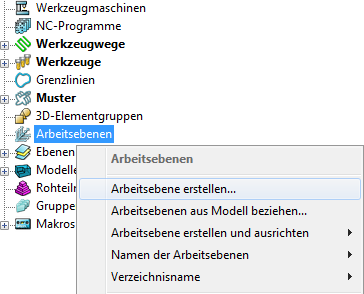
- Geben Sie auf der Arbeitsebeneneditor-Registerkarte > Arbeitsebene-Gruppe einen Namen ein, z. B. Placeholder, und klicken Sie auf den Arbeitsebeneneditor > Beenden-Gruppe > Zuweisen, um ihn zu erstellen.
- Ziehen Sie die Arbeitsebene zwischen die beiden Werkzeugwege im NC-Programm:
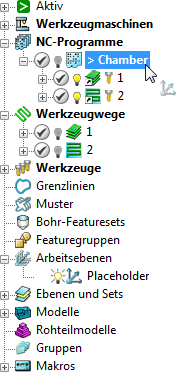
- Klicken Sie auf die WKZ-Maschine-Registerkarte > Datei-Gruppe > Import, um die Werkzeugmaschine zu laden.
- Gewährleisten Sie, dass der erste Werkzeugweg aktiv ist.
- Wählen Sie aus dem Kontextmenü individueller Werkzeugwege die Option Von Beginn an simulieren.
- Verschieben Sie die Werkzeugmaschine an das Ende des ersten Werkzeugwegs mit der Simulation-Registerkarte > Steuerung der Simulation-Gruppe > Schritt vorwärts (oder mithilfe der Tastaturbefehle für die Simulation).
- Klicken Sie auf die Simulation-Registerkarte > Position-Gruppe > WKZ-Maschine, um das Dialogfeld Werkzeugmaschinenposition zu öffnen.
- Verwenden Sie die Achsenschieberegler im Dialogfeld Werkzeugmaschinenposition, um die Maschine auf die gewünschte Position für den Verbindungsweg zu verkürzen.
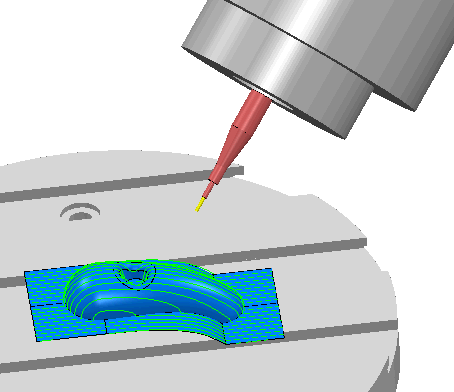
- Wählen Sie aus dem Kontextmenü einer individuellen Arbeitsebene die Option Arbeitsebeneneditor.
- Klicken Sie auf die Arbeitsebeneneditor-Registerkarte > Ausrichten-Gruppe > Ausrichten > Zum Werkzeug und Neupositionieren.
- Klicken Sie auf die Arbeitsebeneneditor-Registerkarte > Beenden-Gruppe > Zuweisen.
Die Arbeitsebene Placeholder weist jetzt die erforderliche Ausrichtung auf:
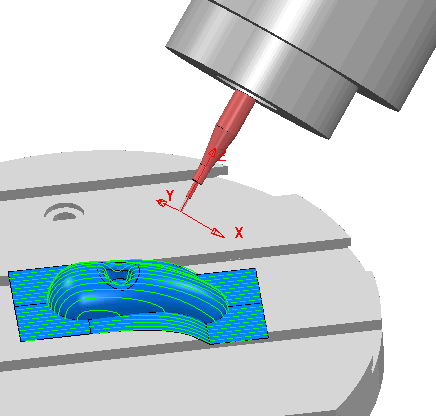
- Schließen Sie das Dialogfeld Werkzeugmaschinenposition.
Anmerkung: Mit dieser Technik können Sie einen Werkzeugweg erstellen, der einer bestimmten Maschinenausrichtung entspricht, anstatt zu versuchen, die Maschinenausrichtung für einen bestimmten Werkzeugweg zu ermitteln.
Anmerkung: Mit dieser Technik können Sie auch die Ausrichtung der Werkzeugmaschine für die 3+2-Achsenbearbeitung und die Grenzen für eine Mehrachsen-Werkzeugmaschine definieren, indem Sie die Werkzeugmaschine bis an die Verfahrgrenzen verschieben, eine Arbeitsebene erstellen und Am Werkzeugweg ausrichten wählen. In den im Kontextmenü einzelner Arbeitsebenen verfügbaren Eigenschaften können Sie dann den Höhenwinkel und Seitenwinkel anzeigen. Diese Winkel sind die gleichen wie die auf der Grenzen-Registerkarte im Dialogfeld Werkzeugachsenrichtung erforderlichen.
Anmerkung: Dies funktioniert auch für die Standardanimation ohne Laden einer Werkzeugmaschine.